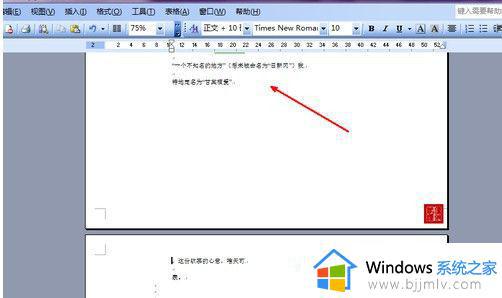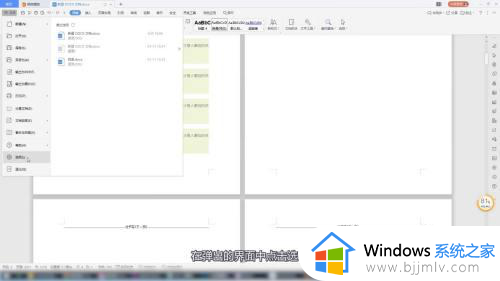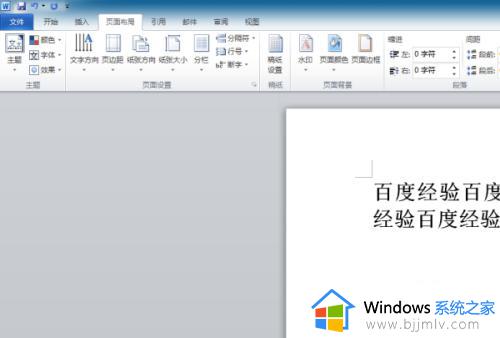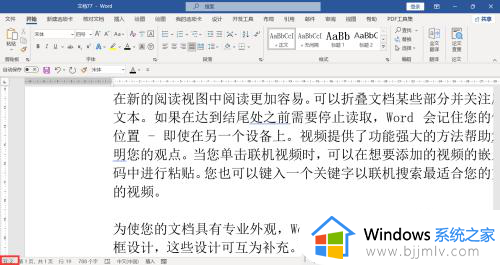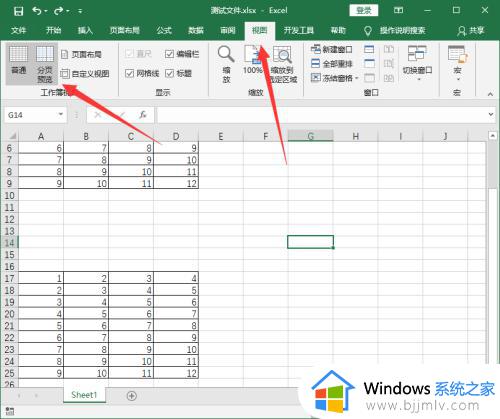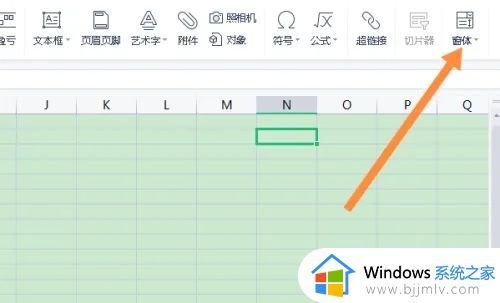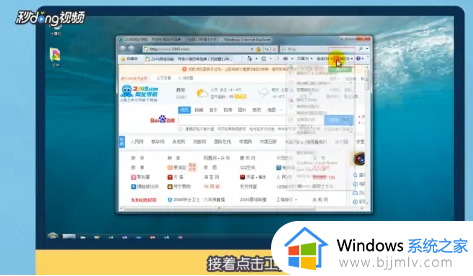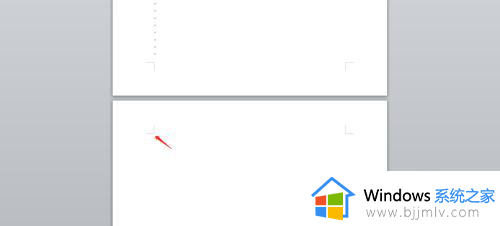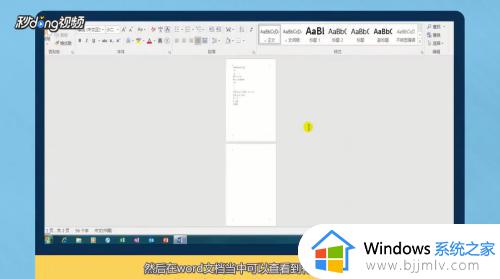excel分页符怎么删除 excel如何删除分页符
更新时间:2024-04-27 15:09:14作者:qiaoyun
在使用excel的时候,经常会看到很多分页符,但是有些用户觉得不大需要了就想要将其进行删除,可是有很多人因为是新手用户,并不知道excel分页符怎么删除,其实操作方法不会难,有想要删除的用户们可以跟随着笔者的步伐一起来学习一下excel删除分页符的详细方法。
方法如下:
1、选中分页符交叉位置右下方的单元格。
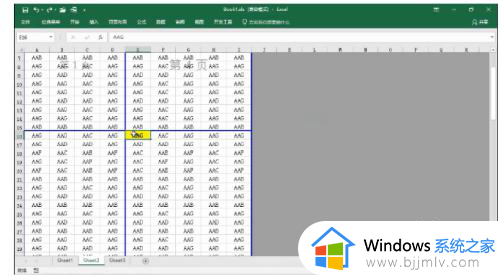
2、然后点击鼠标右键,在列表中选择删除单元格。
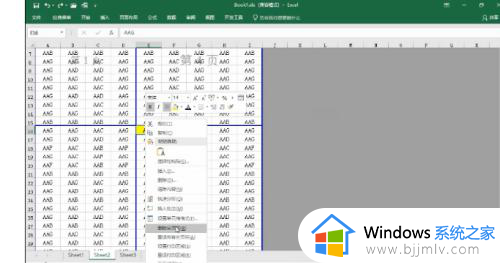
3、便可同时删除水平和竖直分页符。
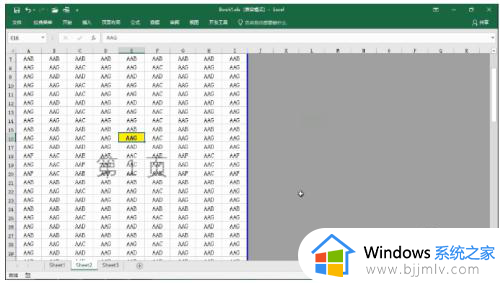
4、若想单独删除竖直分页符。
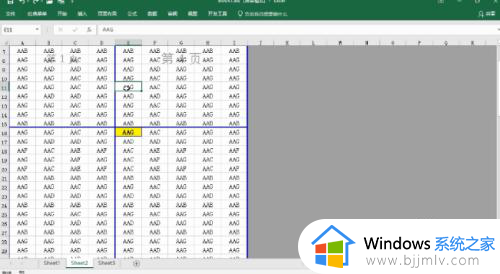
5、选中竖直分页符右侧一列的任意单元格。
6。然后点击鼠标右键,选择删除分页符即可。
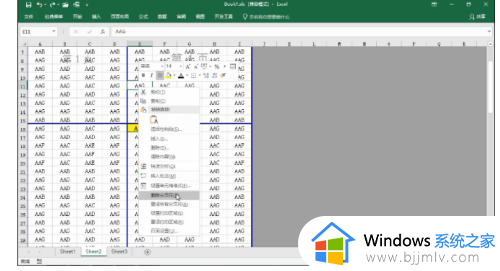
7、若想单独删除水平分页符。
8、选中水平分页符下侧的任意单元格。
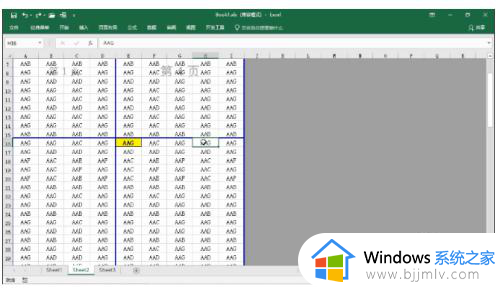
9、然后点击鼠标右键即可。
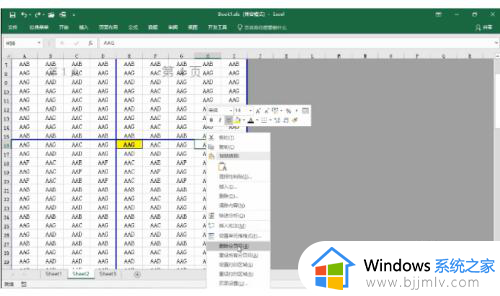
以上给大家介绍的就是excel如何删除分页符的详细内容,有需要的用户们可以参考上述方法步骤来进行删除,希望帮助到大家。